 Bric à Brac informatique
Bric à Brac informatique 
 Bric à Brac informatique
Bric à Brac informatique 
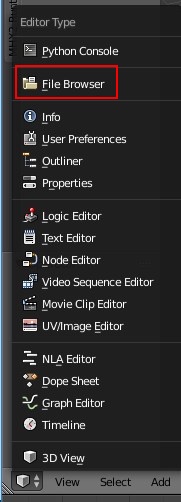
Le File Browser est un des 17 éditeurs de Blender. Son
icone représentatif est celui-ci ![]()
Le navigateur de fichiers de Blender (le File Browser) s'affiche automatiquement lors de l'activation des commandes File, Save as... ou File, Open... ou File, Save Copy ...
Il se présente comme ci-dessous :
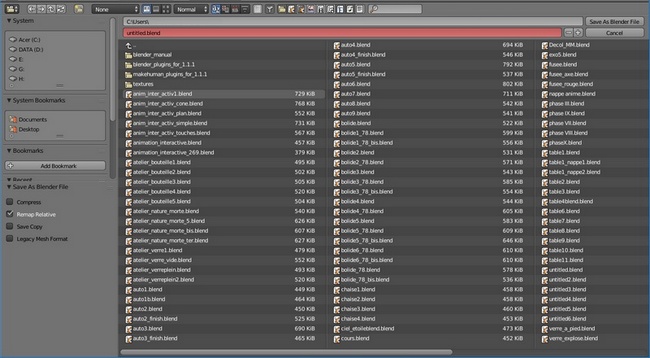
Analysons en détails les icones affichées en haut de la fenêtre du
navigateur.

1. Liste déroulante permettant d'afficher tous les types
d'éditeurs de Blender. Le type courant affiché est le navigateur Blender
2. Flèche gauche. Aller au dossier précédent.
3. Flèche droite. Aller au dossier suivant.
4. Flèche haute : Aller au dossier parent.
5. Doubles flèches : Actualiser le dossier courant.
6. Création d'un nouveau dossier et invitation à entrer le
nom du dossier nouvellement créé
7. Affichage fichiers Blend (None) sinon
nombre de niveaux de dossiers à afficher en même temps.
8. Affichage Liste simple
9. Affichage Liste détaillée
10. Vignettes de prévisualisation des images
11. Taille d’affichage des vignettes ou largeur de colonnes accessibles
par liste déroulante : minuscules, petites, normales, grandes
12. Tri par ordre alphabétique
13. Tri par type de fichier
14. Tri par date de la dernière édition
15. Tri par taille de fichier
16. Affichage des fichiers cachés
17. Action de filtrage après avoir sélectionné le type de fichier
à filtrer
18. Filtrage par Dossiers
19. Filtrage par Fichiers .blend
20. Filtrage par fichiers .blend de sauvegarde
21. Filtrage par fichiers d’image
22. Filtrage par fichiers de film
23. Filtrage par scripts
24. Filtrage par fichiers de fontes
25. Filtrage par fichiers audio
26. Filtrage par fichiers de texte
27. Zone de recherche
Supprimer un ou des fichiers
Sélectionner le ou les fichiers
Appuyer sur la touche X (ou Suppr) puis cliquer sur Delete
Renommer un fichier ou un dossier
Sélectionner le fichier ou le dossier à renommer.
Activer la combinaison de touches Ctrl + clic gauche
Saisir un nouveau nom au clavier
Sélectionner/désélectionner tous les fichiers d'un
dossier
Appui sur la touche A
Dernière mise à jour : le 10/01/19